Google Chromeでは、お気に入りのWEBサイトをブックマーク(お気に入り)に登録することができます。
- よく見るWEBサイトをお気に入りに登録して素早く開きたい
- 気になるサイトを見つけた
- 途中まで読んだので後日続きをよみたい
そんなときはGoogle Chromeのブックマークに登録しましょう!
今回は、Google Chromeでブックマークに登録する方法を紹介します!
Google Chromeでブックマーク(お気に入り)に登録する
ブックマーク(お気に入り)に登録する
それではさっそく、Google Chromeでブックマークに登録していきましょう!
ブックマーク(お気に入り)に登録したいWEBサイトをひらきます。
アドレスバーの右横にある星マークの「このページをブックマークに追加します」をおします。
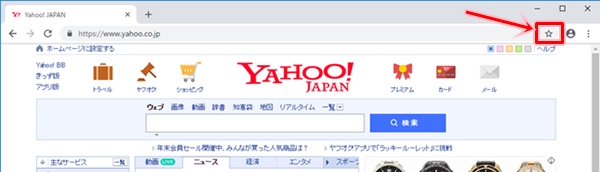
ブックマークに登録するフォルダを選択します。完了ボタンをおすと、ブックマークに登録されます。
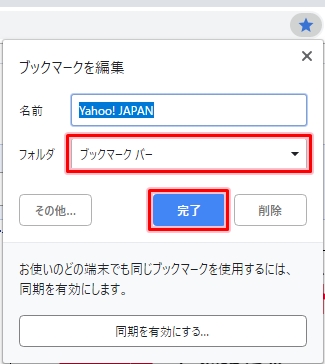
Google Chromeのブックマークフォルダは2種類ある
Google Chromeのブックマークのフォルダは2種類あります。
- ブックマークバー
- その他のブックマーク
ブックマークバー
ブックマークバーはGoogle Chromeのアドレスバーの下に張り付いているバーのことです。
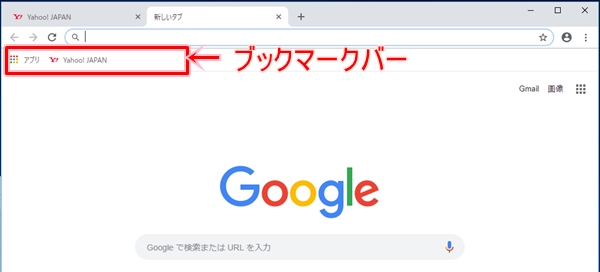
すぐにアクセスできるので、よくアクセスするサイトに適しています。ただし、ブラウザの横幅に左右されます。表示しきれないものはたたまれてしまいます。
その他のブックマーク
その他のブックマークは、いわゆる普通の「お気に入り」のことです。
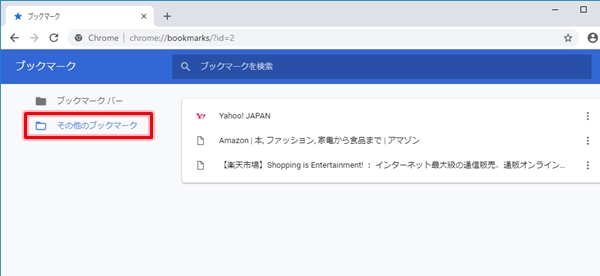
ただし、IEのように常にブラウザのサイドバーとして表示することはできません。ブラウザに常に表示するのであれば、一つ上で紹介したブックマークバーが適しています。
フォルダを指定してブックマークに登録する
「別のフォルダを選択」は「ブックマークバー」や「その他のブックマーク」の配下にフォルダを作ったり、配下のフォルダを選択できます。
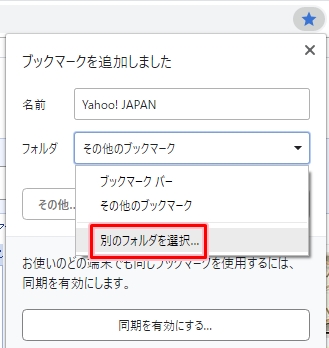
ここでは新たにフォルダーを作ってその中にブックマークを登録します。「新しいフォルダ」をおします。
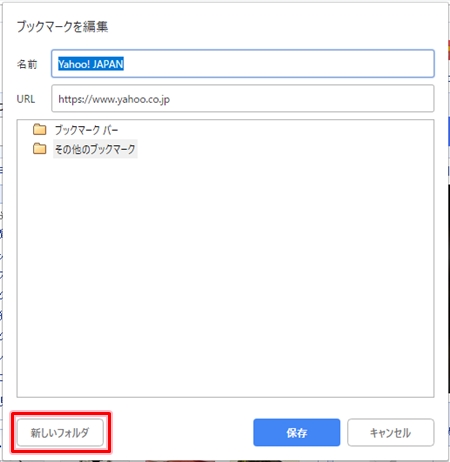
「その他のブックマーク」の中にフォルダ「よく見る」を作成しました。このフォルダを選択して、「保存」ボタンをおします。

Google Chromeの「その他のブックマーク」を見ると、「よく見る」フォルダの中にお気に入りが追加されていました。
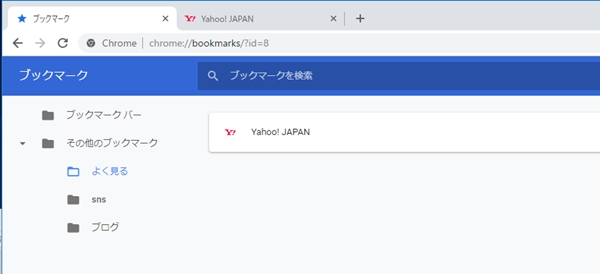
ブックマークを表示する方法はこちらを参照してください。
参考ページ:【Google Chrome】ブックマーク(お気に入り)を表示する
これで、Google Chromeにお気に入りのサイトをブックマークとして登録することができました。
「ブックマークバー」でも「その他ブックマーク」でも使いやすい方でブックマークを使ってみてください!
以上、Google Chromeでブックマークに登録する方法でした。
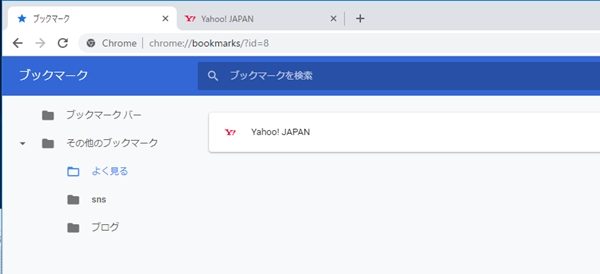
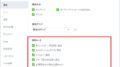
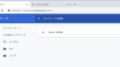
コメント